

|
| Site map | Dr. Computer | Did you know ? | Life | Android / iOS |
|
|
• Win10 Defender 關閉停用 ; 避免系統誤刪檔案 ... 2023-07-28 Windows 10 內建 Defemder ,其功能是為了保護電腦,避免我們的電腦遭受外來的攻擊。 Defender 的立意很好,但有時反而會造成不便,因為 Defender 會不分青紅皂白的誤刪了我們需要使用的檔案,例如 .exe 的執行檔。因此,我們可以透過以下步驟來停用或關閉 Defender 免得礙事。 關閉 Defender 的步驟如下 : 1. 於桌面左下角的搜尋框中輸入「gpedit.msc」指令。在於彈出的頁面上雙擊「gpedit.msc」以開啟本機群組原則編輯器。( 如下圖▼) 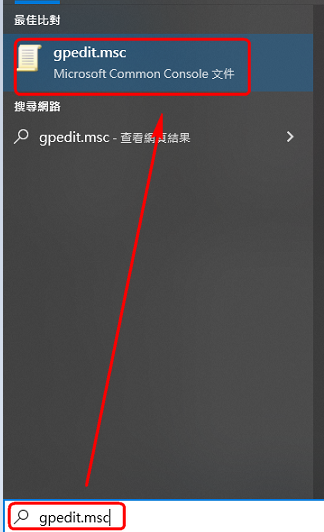
2. 在本機群組原則編輯器視窗中,打開左側「電腦設定」中的「系統管理範本」>> 再點擊右側視窗中的「Windows 元件」。( 如下圖▼) 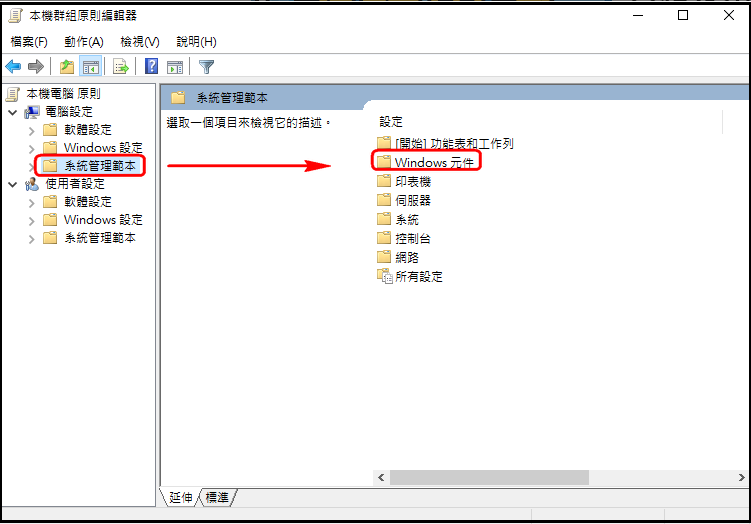
3. 在「Windows 元件」的右側視窗中再點擊開啟「Microsofe Defender 防毒軟體」。( 如下圖▼) 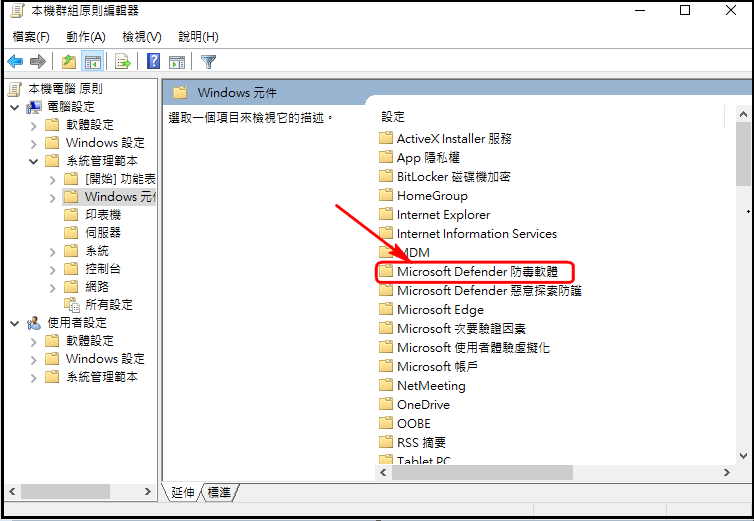
4. 再接著點擊開啟「關閉 Microsofe Defender 防毒軟體」。( 如下圖▼) 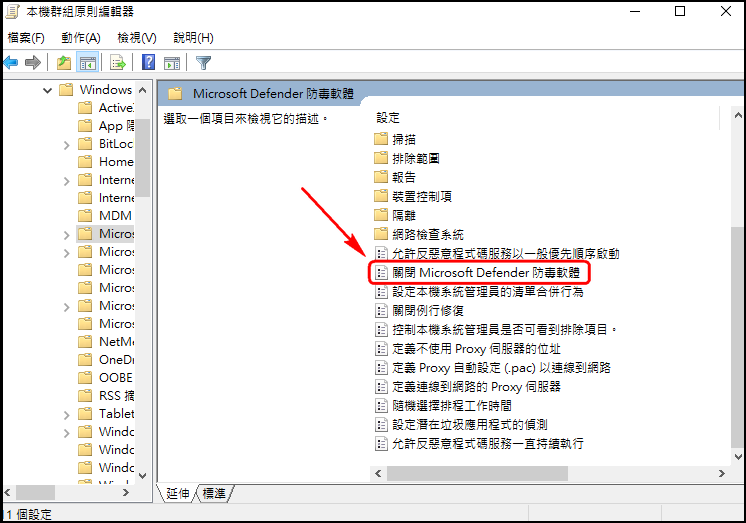
5. 再於彈出的視窗的左側中點選「已啟用」,再按一 下視窗右下角的「套用」與「確定」按鈕,完成後重新啟動電腦。 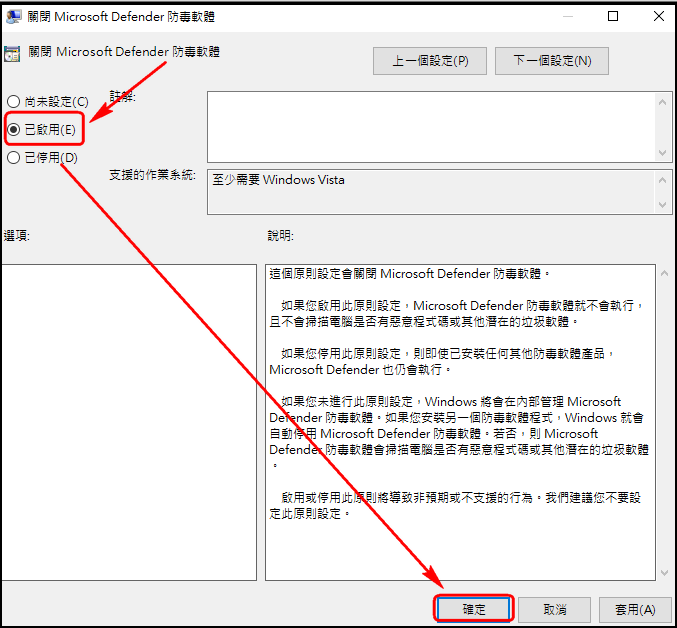
在完成上述步驟後,電腦不再受到 Defender 防毒軟體的保護,如果擔心少了這層保護會受到攻擊的話,我們可以再依上述步驟操作一次將「關閉 Microsofe Defender 防毒軟體」改為「已停用」,即可恢復 Defender 防護。
|
|
|
|